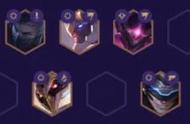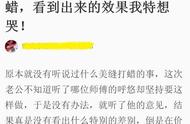此时,文档分成两个部分,封面为第一节,正文为第二节。
注意,Word2016及以下版本时,分节符位于【页面布局】选项卡。

注:双击页眉或者页脚的区域,可以明显地看到节的信息。
第二步:取消【链接到前一条页眉】设置,以便对每节进行单独编写
默认情况下,第2节会与上一节相同,即页脚内容彼此关联,全文共享,分节也无法直接分别设置页码。
举个例子:分节后,直接删除封面页页码,由于页脚关联,全文页码将会被删除。

在Word中默认【链接到前一条页眉】处于按下状态(图标有深色阴影),取消“链接到前一条页眉”后,各节的关联性取消,就可以在不同节的页眉页脚编写不同的内容。
将光标调至第2节(即正文所在节),双击页脚,点击页眉页脚编辑工具栏上的“链接到前一条页眉”,这样就是取消“同上一节”的设置,使得两节的页脚可以分别设置。

你可能要吐槽了,明明在页脚,为什么设置“链接到前一条页眉”?
其实这是因为微软翻译不给力,翻译错啦!
如果想要实现不同页眉不同内容,也要在页眉取消一次“链接到前一条页眉”哦~
第三步:在正文插入页码,并设置起始页码为1
双击正文部分的页脚区域,插入页码并设定页码格式。
其中,编号格式:选择阿拉伯数字;页码编号:设定起始页码为1。